¿Por qué Apple Music no funciona en Mac? ¡Como arreglar!
Apple Music es una de las aplicaciones de transmisión de música más populares. Esta aplicación permite a sus usuarios experimentar un período de prueba gratuito que tiene una duración de tres meses. Luego de eso, para seguir escuchando tus canciones favoritas y estaciones de radio preferidas, tendrás que suscribirte a cualquiera de sus planes.
A pesar de que Apple Music es una gran aplicación, una gran cantidad de usuarios todavía experimentan problemas con su Apple Music. Un ejemplo es Apple Music no funciona en Mac. Dado que muchos usuarios tienen problemas para acceder a Apple Music mientras usan su Mac, les proporcionamos seis formas diferentes de ayudarlos a solucionar estos problemas junto con un método adicional que seguramente los beneficiaría. Lea también: [Solucionado] Apple Music no funciona en iPhone
Lea este artículo y descubra más sobre ellos.
Contenido del artículo Parte 1. Problemas más comunes de Apple MusicParte 2. ¿Por qué Apple Music no funciona en Mac?Parte 3. Cómo arreglar Apple Music que no funciona en MacParte 4. Bono: descargue Apple Music Forever para evitar que Apple Music no funcione en MacParte 5. Resumen
Parte 1. Problemas más comunes de Apple Music
Hoy en día, la mayoría de las personas recurren a la música cuando se sienten emocionales. Una de las aplicaciones de transmisión de música más utilizadas en todo el mundo es Apple Music. Con Apple Music puedes escuchar millones de canciones diferentes, sintonizar cualquier estación de radio e incluso escuchar tu música descargada sin conexión.
Sin embargo, a pesar de que la aplicación es una de las mejores aplicaciones de transmisión de música en todo el mundo, todavía hay casos en los que los usuarios pueden experimentar ciertos problemas. A continuación se muestra la lista de los problemas más comunes que experimentan los usuarios de Apple Music al usar su aplicación. También hemos preparado algunas soluciones que pueden ayudar a los usuarios a solucionar estos problemas:
- "Mi Apple Music no se reproduce en Mac" - Hay muchas razones por las que no puedes reproducir tu Apple Music en tu Mac. Puede deberse a que tiene una conexión a Internet débil. Los sistemas iOS no actualizados también pueden ser la razón por la que no puede reproducir Apple Music en su Mac. Si encuentra estos problemas, siempre puede forzar el cierre de Apple Music y volver a ejecutarlo o reiniciar su Mac para actualizar su sistema.
- "La biblioteca de música de iCloud no se muestra en el iPhone" - Si no puede encontrar su biblioteca de música de iCloud en su iPhone, intente restablecer la configuración de iCloud. Simplemente ve a tu "Configuraciones", haga clic en "Música", toque en el "Unirse al botón de Apple Music", apague la Biblioteca de música de iCloud e intente encenderla nuevamente.
- "¿Por qué mi iTunes no reproduce ninguna canción?" - cuando esté usando iTunes y de repente deja de reproducirse, intente volver a ejecutar la aplicación. Reiniciar la aplicación iTunes puede actualizar todos sus datos.
Parte 2. ¿Por qué Apple Music no funciona en Mac?
Uno de los problemas más comunes que encuentran la mayoría de los usuarios de Apple Music es que Apple Music no funciona en Mac. Antes de brindar una guía sobre cómo solucionar el problema de que Apple Music no funciona en Mac, exploremos las razones más comunes por las que Apple Music en Mac no funciona:
- Software desactualizado
- Usando una ID de Apple diferente
- Restricciones de licencia de música para su región
- errores de software
- La sincronización de la biblioteca musical está desactivada
- Biblioteca de música dañada
- Aplicaciones y extensiones de terceros que causan problemas con la aplicación Música
¿Cómo arreglar que Apple Music no funcione en Mac? Puede seguir los seis métodos diferentes que enumeramos a continuación para ayudar a solucionar que Apple Music no funcione en Mac.
Parte 3. Cómo arreglar Apple Music que no funciona en Mac
Ahora bien, que Apple Music no funcione en Mac sigue siendo un gran problema que muchos usuarios tienden a encontrar. Es por eso que hemos preparado seis métodos diferentes que puede utilizar para solucionar estos problemas.
Aquí, hemos preparado seis métodos diferentes para ayudarlo a resolver problemas como que Apple Music en Mac no funciona. Siga los pasos a continuación y pruébelos:
° 1: salga de la aplicación Apple Music y reiníciela
Una de las muchas razones por las que las personas encuentran problemas como que Apple Music no funciona en Mac es porque están usando toneladas de aplicaciones diferentes al mismo tiempo. Incluso si tu Mac todavía tiene mucho espacio, el uso de aplicaciones pesadas al mismo tiempo puede congelar otras aplicaciones en ejecución.
¿Cómo arreglar que Apple Music no funcione en Mac? Puedes intentarlo por forzar el cierre de tu Apple Music. Para hacerlo, simplemente haga clic en el icono de Apple Music y seleccione el "Dejar" .
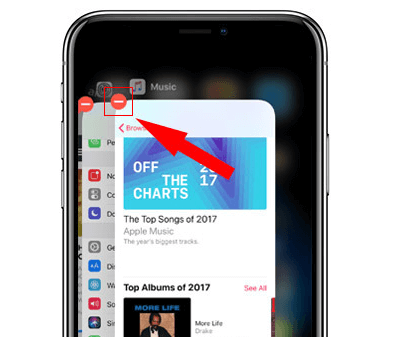
Método #2: Vuelva a habilitar la biblioteca de música de iCloud
Dado que Apple Music te permite sincronizar tu música con tu otro dispositivo, es posible que de vez en cuando encuentres problemas de sincronización. Puedes solucionar el problema de que Apple Music en Mac no funciona apagando tu iCloud biblioteca de música y volver a habilitarlo de nuevo. Simplemente siga los pasos a continuación para realizar con éxito la tarea:
- En la parte superior de tu Apple Music, haz clic en "ITunes" y seleccione "Preferencias"
- Toque en el "General" de la pestaña.
- Desmarcar "Biblioteca de música de iCloud"
- Espere un par de segundos y repita desde el 1st paso al 3rd paso
- Asegúrate de leer "Biblioteca de música de iCloud"de nuevo
- Asegúrate de seleccionar "OK" después

Método #3: Actualizar el sistema MacOS
Debido a las continuas actualizaciones de todos los productos Apple, algunas aplicaciones tienden a retirar su soporte a otros dispositivos que no cuentan con el último sistema iOS. Lo mismo ocurre con Apple Music. A veces, Apple Music en Mac no funciona si olvidaste actualizarlo en el último sistema MacOS. ¿Cómo arreglar que Apple Music no funcione en Mac? Para hacerlo, simplemente siga los pasos que se indican a continuación:
- Antes de hacerlo, asegúrese de que su dispositivo esté conectado a Internet
- En la parte superior de la pantalla, haga clic en el logotipo de Apple y seleccione "Acerca de esta Mac"
- Seleccione "Actualización de software" (la última versión es iOS 15 y MacOS 12)
- Para descargar e instalar el último sistema MacOs, toque "Actualizar ahora"
- Espere hasta que finalice la descarga
Método n.° 4: verificar la suscripción a Apple Music
Apple Music es una aplicación de transmisión de música basada en suscripción que permite a los usuarios seguir escuchando millones de canciones si se suscriben a uno de sus planes. Si encuentra problemas como que Apple Music no funciona en Mac, verifique su suscripción a Apple Music. A veces, nuestro proveedor bancario tiende a encontrar problemas que pueden afectar nuestras suscripciones. Para verificar la suscripción a Apple Music, siga estos pasos:
- Inicie Apple Music y haga clic en su perfil en la parte inferior del menú
- En segundo lugar, toque el "Ver información" botón para verificar el estado de tu Apple Music
- En la sección "Información de la cuenta"Pestaña, compruebe la "Suscripción" sección y haga clic en "Gestionar"
- Asegúrese de que su suscripción a Apple Music sea "Activo" Si no, haga clic en "Editar" y vuelve a suscribirte a Apple Music
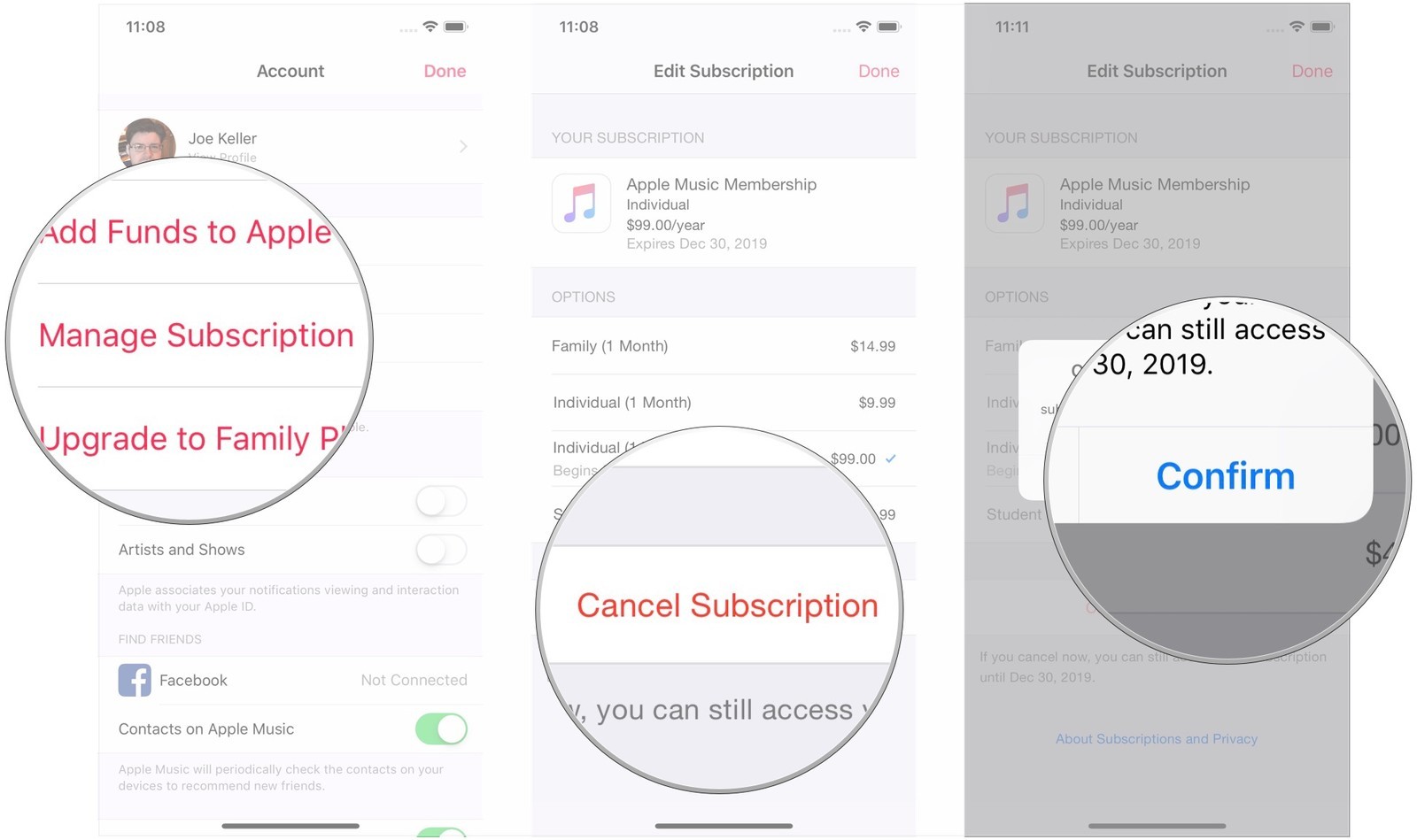
° 5: eliminar la caché de la biblioteca de música de Apple
Si ninguno de los métodos anteriores funcionó, ¿cómo solucionar que Apple Music no funcione en Mac? Puedes probar este eliminando la caché de tu biblioteca de música de Apple. Esto liberará espacio no deseado y podrá hacer que tu Mac vuelva a funcionar.
- Asegúrese de que su aplicación de iTunes esté cerrada al hacer este método
- Inicie su búsqueda de Spotlight y escriba o pegue ~ / Library / Caches
- Haga clic y abra la carpeta de iTunes o Apple Music (com.apple.iTunes)
- Seleccione todos los archivos dentro de la carpeta y muévalos a la papelera
Método #6: Verificar el estado del servidor
Instancias como errores del servidor pueden hacer que tu Apple Music no funcione. Puede verificar el estado del servidor de su Apple Music para asegurarse de que funcione perfectamente. Para hacer esto, puede visitar el Estado del sistema de Apple página y compruebe si su Apple Music o iTunes está en línea.
Esperamos que los seis métodos anteriores te hayan ayudado a solucionar el problema de que Apple Music en Mac no funciona. Asegúrate de seguir cada paso y no perderte nada para volver a utilizar perfectamente tu Apple Music. Sin embargo, incluso si los pasos anteriores son muy útiles, todavía existe otro método con el que puedes disfrutar de todas tus queridas canciones de Apple Music sin ninguna interrupción.
Si estás interesado en saber más sobre esto. método de bonificación, continúe leyendo el resto de este artículo para evitar problemas como que Apple Music no funcione en Mac.
Parte 4. Bono: descargue Apple Music Forever para evitar que Apple Music no funcione en Mac
Problemas como que Apple Music no funciona en Mac es bastante molesto, especialmente si quieres seguir escuchando tu música favorita sin ninguna interrupción. Afortunadamente para usted, tenemos el mejor método que puede utilizar para evitar problemas con Apple Music en Mac que no funciona.
Con la ayuda de TunesFun Apple Music Converter puedes descargar todas tus canciones de Apple Music y escucharlas todo el tiempo que quieras.
TunesFun Apple Music Converter puede ayudar eliminar el DRM sistema que viene con tu canción de Apple Music. También puedes convertir tu canción a cualquier formato que desees, como MP3, AAC, M4A, AC3, WAV y FLAC. Este convertidor también es rápido y muy fiable. ¡Puedes descargar y convertir millones de canciones para tantas como quieras!
Si desea escuchar sus canciones favoritas de Apple Music para siempre y evitar problemas como que Apple Music no funcione en Mac, ahora es su oportunidad de usar TunesFun Apple Music Converter y guarda tus canciones en tu computadora. ¡Haga clic en el botón a continuación para probar esta herramienta gratis ahora!
Todo lo que tienes que hacer es seguir los sencillos pasos que te proporcionamos a continuación para que puedas escuchar tus canciones preferidas en cualquier momento del día.
Paso 1: Elija la canción que le gustaría convertir de Apple Music.

Paso 2: Seleccione el formato MP3.

Paso 3: Elija una carpeta de su computadora donde desee guardar su archivo convertido.
Paso 4: Haz clic en el botón "Convertir”Y espera a que se convierta tu canción.

Y así de fácil, ahora puedes escuchar tus canciones favoritas de Apple Music sin parar. Convertir y guardar sus canciones en su computadora también puede ayudarlo a evitar problemas como que Apple Music no funcione en Mac. Aparte de eso, TunesFun Apple Music Converter también es muy fácil de usar. ¿Entonces, Qué esperas? ¡Prueba y convierte tus canciones ahora!
Parte 5. Resumen
Después de leer todos los pasos y métodos que le proporcionamos anteriormente, creo que ahora está listo para solucionar los problemas por los que Apple Music en Mac no funciona. Solo recuerda seguir cada paso enumerado para no perderte nada.
Y si prefieres tener tus canciones guardadas en tu ordenador y escucharlas sin interrupciones, puedes utilizar TunesFun Apple Music Converter para que pueda convertir todas sus canciones de Apple Music y evitar problemas como que Apple Music no funcione en Mac.
Comente